CAD是目前一款比较热门的图形绘制软件,软件的功能强大,通过使用CAD可以帮助我们绘制各种各样的图形。随着CAD版本的更新,为我们带来了许多新的功能,但软件的界面也得到了优化,可是很多人还是喜欢原来的风格,那么CAD2014怎样转为经典版?本次的内容就来告诉大家最快速的解决办法。
方法/步骤
第1步
在cad2014界面右下方找到“切换工作空间”。
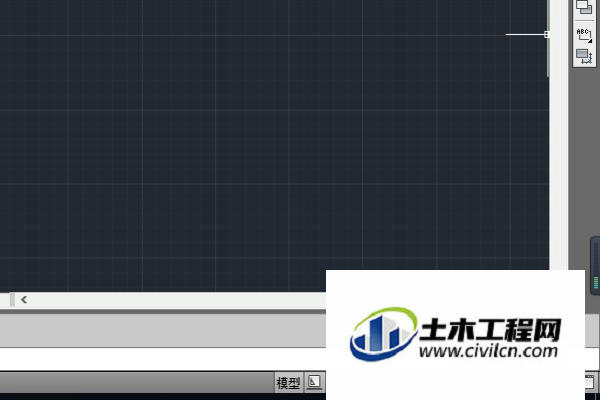
第2步
点击“切换工作空间”,选中点击“草图与注释”。
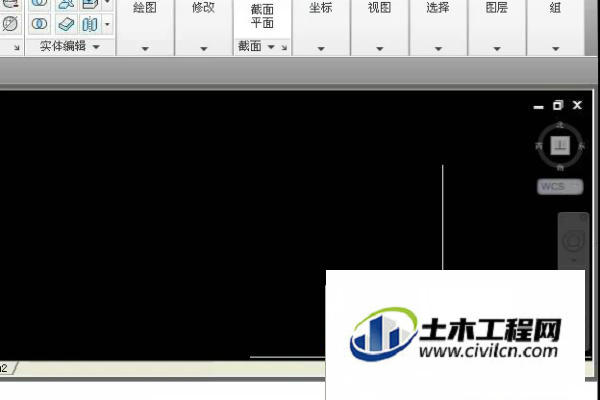
第3步
点击cad2014界面最上方的“cad经典”右面的下拉小三角,也同样能点击选中“草图与注释”。

第4步
点击cad2014界面绘图区上方的“cad经典”右面的下拉小三角,也同样能点击选中“草图与注释”。
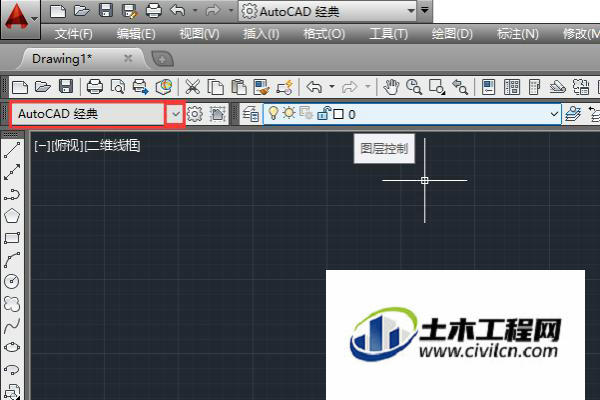
第5步
这样界面上方就返回为显示“草图与注释”了。当然也可以选择其它工作空间设置。
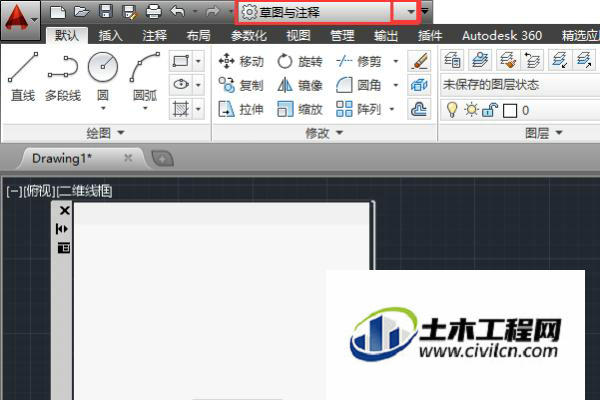
第6步
具体步骤总结如下:1、在cad2014界面右下方找到“切换工作空间”。2、点击“切换工作空间”,选中点击“草图与注释”。3、点击cad2014界面最上方的“cad经典”右面的下拉小三角,也同样能点击选中“草图与注释”。4、点击cad2014界面绘图区上方的“cad经典”右面的下拉小三角,也同样能点击选中“草图与注释”。5、这样界面上方就返回为显示“草图与注释”了。当然也可以选择其它工作空间设置。





